يعتمد الملايين من المستخدمين على Microsoft Teams في حضور دروس عبر الإنترنت أو العمل عن بعد. من الواضح أن الجميع يتوقع أن تعمل Teams بشكل لا تشوبه شائبة. لسوء الحظ ، قد يفشل التطبيق أحيانًا في تلبية التوقعات. على سبيل المثال ، قد تتوقف أسهم لوحة المفاتيح اليمنى واليسرى عن العمل فجأة. إذا كنت تواجه مشكلات مماثلة ، فاتبع خطوات تحري الخلل وإصلاحه أدناه.
إصلاح: لا يمكن استخدام أسهم لوحة المفاتيح في Microsoft Teams
فرض إيقاف جميع عمليات الفرق
قم بتشغيل ملف مدير المهام، اضغط على العمليات علامة التبويب ، وحدد موقع كل ملفات عمليات Microsoft Teams يعمل على جهازك. ثم ، انقر بزر الماوس الأيمن فوق كل عملية على حدة ، وحدد إنهاء المهمة.
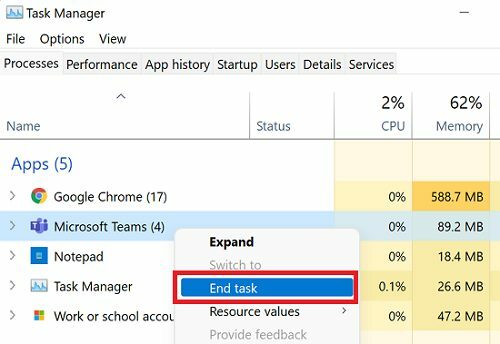
أعد تشغيل Teams ، وتحقق مما إذا كان يمكنك استخدام أسهم لوحة المفاتيح.
اضغط على Shift أو استخدم Teams للويب
ومن المثير للاهتمام أنه يمكنك استعادة جزء من وظائف سهم لوحة المفاتيح عن طريق الضغط باستمرار على مفتاح Shift. افعل ذلك ، ويجب أن تكون قادرًا على استخدام الأسهم اليمنى واليسرى لتمييز النص أو ضبط موضع المؤشر.
بدلاً من ذلك ، إذا كنت في عجلة من أمرك ، فيمكنك أيضًا استخدام Teams للويب. لا يبدو أن تطبيق الويب متأثر بمشكلة سهم لوحة المفاتيح هذه.
تحديث وإعادة تشغيل الفرق
تأكد من تحديث التطبيق إلى أحدث إصدار. انقر فوق صورة ملف التعريف الخاص بك ، ثم حدد تحقق من وجود تحديثات.

عند الحديث عن التحديثات ، انتقل إلى تحديثات Windows وتحقق من تحديثات نظام التشغيل. قم بتثبيت آخر تحديثات Windows و Teams ، وأعد تشغيل الكمبيوتر ، وتحقق من النتائج.
تعطيل تسريع GPU
حاول تعطيل تسريع GPU في إعدادات Teams ، وتحقق مما إذا لاحظت أي تغييرات. للقيام بذلك ، انقر فوق صورة ملفك الشخصي ، وانتقل إلى إعدادات. ثم اذهب الى عام وإيقاف تسريع أجهزة GPU. أعد تشغيل Teams ، وتحقق مما إذا كان يمكنك استخدام أسهم لوحة المفاتيح.
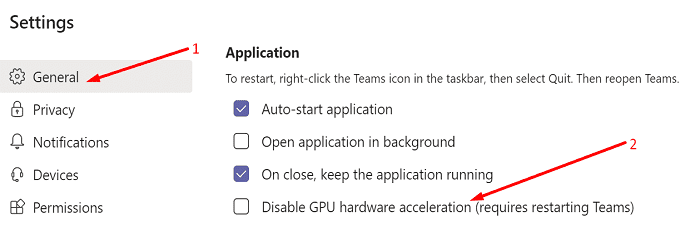
امسح ذاكرة التخزين المؤقت للفرق
في حالة تلف ذاكرة التخزين المؤقت للتطبيق ، فقد تتوقف وظائف معينة في Teams عن العمل. حاول مسح ذاكرة التخزين المؤقت لتطبيق Teams ، وتحقق مما إذا كان هذا الحل يحل المشكلة.
انقر فوق أيقونة Windows Search ، والصقها ٪ appdata٪ \ Microsoft \ Teams في حقل البحث. اضغط على Enter لفتح مجلد Teams. بعد ذلك ، احذف جميع الملفات والمجلدات الموجودة داخل مجلد Teams.

أعد تشغيل الكمبيوتر ، وقم بتشغيل Teams مرة أخرى ، وأدخل بيانات الاعتماد الخاصة بك ، وتحقق مما إذا كانت المشكلة قد اختفت.
مشكلة لا تنتهي
مشكلة سهم لوحة المفاتيح هذه تصيب مستخدمي Teams منذ شهور. لسوء الحظ ، فإن خطوات استكشاف الأخطاء وإصلاحها الواردة أدناه ليست سوى حلول مؤقتة. عاجلاً أم آجلاً ، ستعود المشكلة وستحتاج إلى مراجعة الخطوات المذكورة أعلاه مرة أخرى.
تواصل Microsoft التزامها الشديد بهذه المشكلة. يعتقد العديد من مستخدمي Teams أن سبب هذه المشكلة هو خطأ في رمز التطبيق نفسه. ومع ذلك ، لم يتم تأكيد هذه الفرضية رسميًا بعد.
خاتمة
إذا لم تتمكن من استخدام أسهم لوحة المفاتيح في Microsoft Teams ، فقم بتشغيل "إدارة المهام" وفرض إيقاف جميع عمليات Teams. بعد ذلك ، قم بتحديث التطبيق إلى أحدث إصدار ، وأعد تشغيل الكمبيوتر. بالإضافة إلى ذلك ، قم بتعطيل تسريع GPU وامسح ذاكرة التخزين المؤقت للتطبيق. إذا استمرت المشكلة ، فاستخدم Teams للويب.
هل تمكنت من حل المشكلة؟ اضغط على التعليقات أدناه وأخبرنا بالحل الذي يناسبك.